Blender 的 7 款强大纹理绘制插件:升级你的 3D 纹理工作流

你是否厌倦了为了给 Blender 项目创建令人惊叹的 3D 纹理,而不得不在不同软件之间来回切换?合适的纹理绘制插件可以彻底改变你的工作流,让你无需离开 Blender 就能获得专业品质的效果。无论是创建游戏资产、建筑可视化还是动画角色,这些强大的插件都将帮助你更快、更好地实现创意愿景。
为什么要在 Blender 中使用纹理绘制插件?
Blender 原生的纹理绘制工具功能齐全,但对于复杂的纹理需求往往力不从心。虽然你可以直接在 3D 模型上绘制,但创建分层、非破坏性工作流通常需要在着色器编辑器中进行复杂的节点设置。这就是专业纹理绘制插件的用武之地,它们将专用纹理应用程序的功能直接引入到你的 Blender 工作流中。
- 借助合适的 3D 纹理插件,你将享受到:
- 基于图层的工作流,支持蒙版和混合模式
- 非破坏性编辑功能
- 简化的 PBR 纹理处理
- 省时的画笔和材质预设
- 更好的艺术控制和创作自由
隆重推出 Tripo AI:下一代 3D 创作
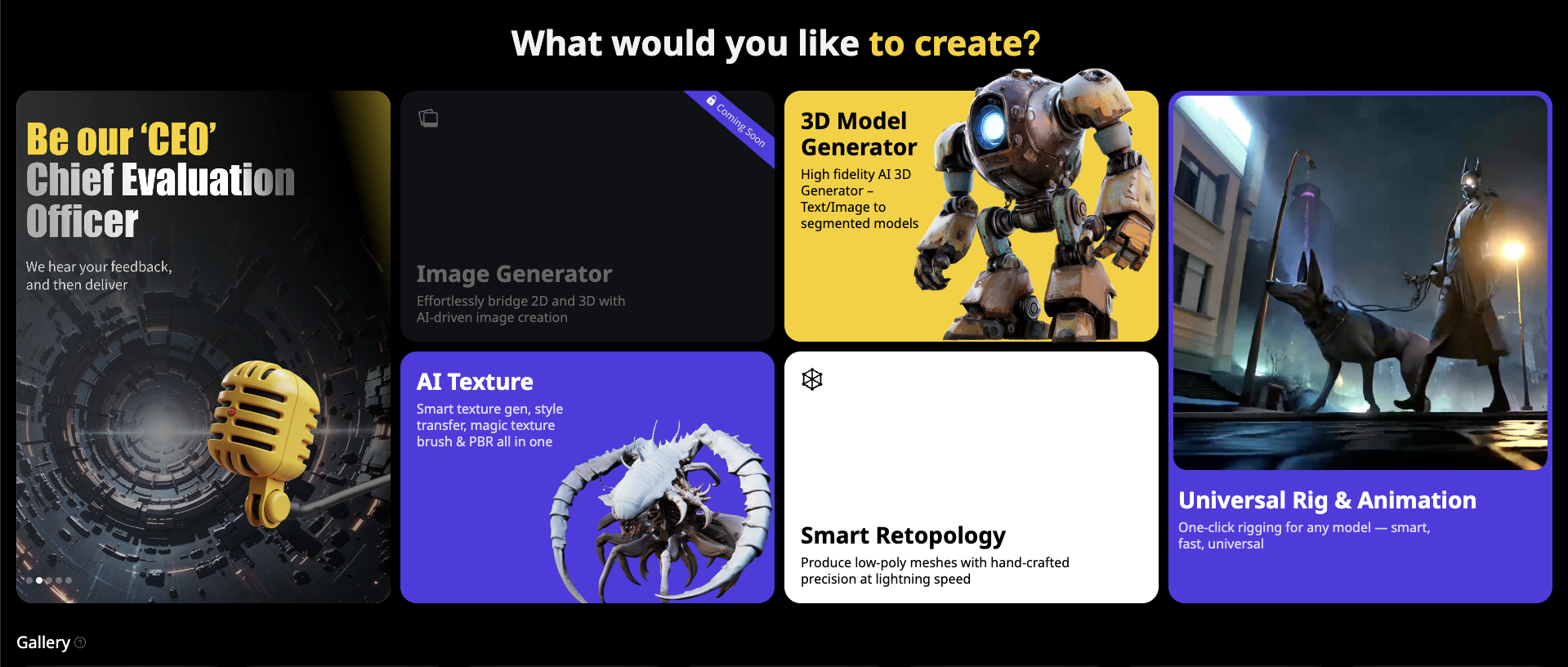
- 在深入了解我们的纹理绘制插件列表之前,我们应该强调一下 Tripo AI——一个正在改变 3D 内容创建方式的开创性平台。传统的纹理绘制需要手动操作,而 Tripo AI 可以通过简单的文本提示或图像生成带有纹理的完整 3D 模型。
- 访问 Tripo Studio 体验这个强大的 AI 3D 模型生成器如何启动你的创作过程。无论你需要快速的概念模型还是进一步细化的基础模型,Tripo AI 的图像转 3D 转换技术都能在几秒钟而不是几小时内提供令人印象深刻的结果。
- Tripo Blender 插件(下面将详细介绍)将这种 AI 力量直接带入你的 Blender 工作流,让你无需切换应用程序即可生成纹理和模型。这代表了 3D 创作技术的前沿,通过 AI 辅助工作流补充了传统的纹理绘制方法。
厌倦了从图像或概念开始缓慢的 3D 建模和纹理处理?看看 Tripo AI 的 图像转 3D 和文本转 3D 工具如何在几秒钟内彻底改变你的工作流!
现在,让我们探索可以增强你的 Blender 体验的顶级纹理绘制插件:
Blender 顶级纹理绘制插件
Ucupaint (免费)
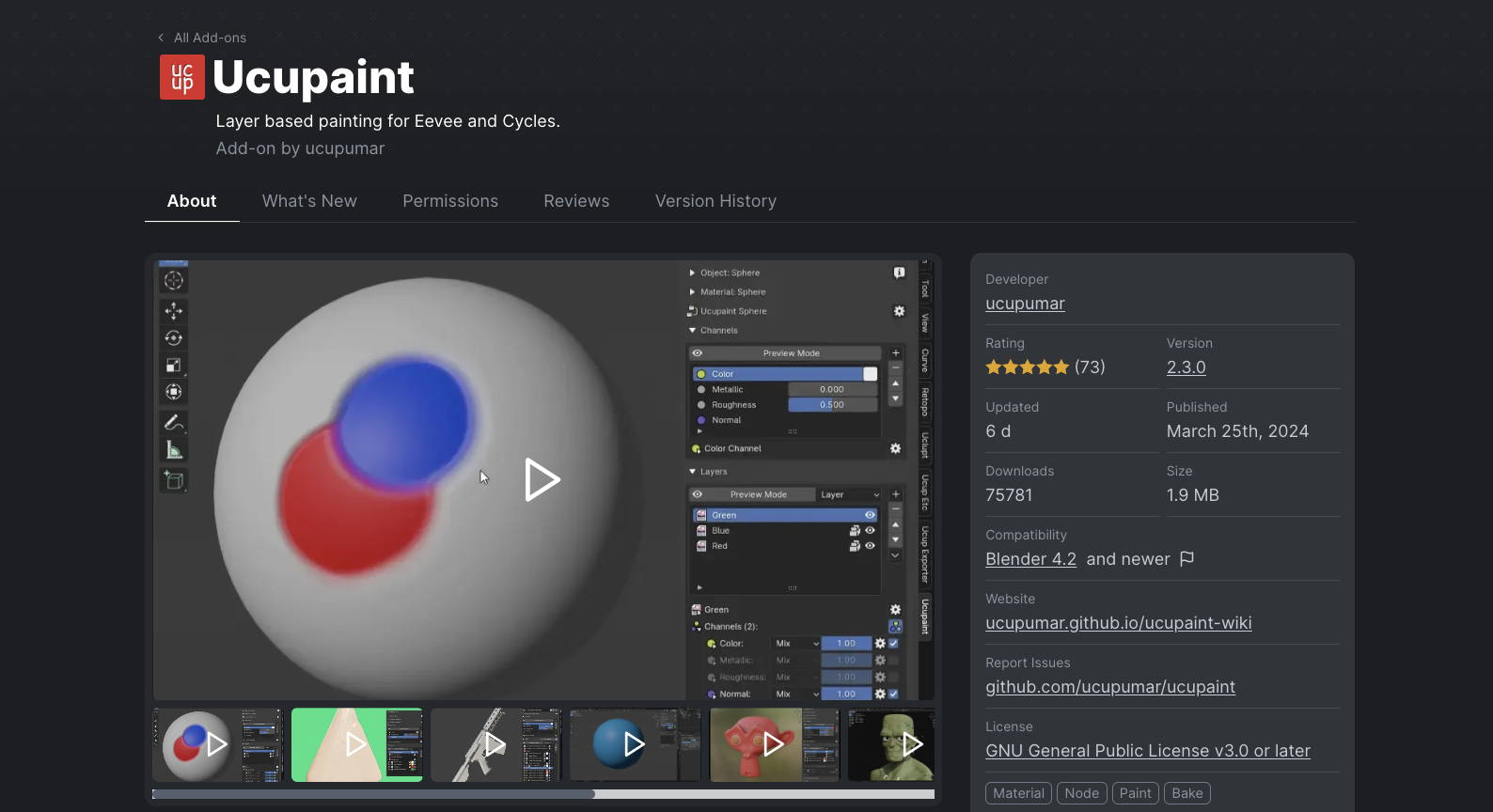
Ucupaint 是 Blender 最受欢迎的免费纹理绘制插件之一,它带来了基于图层的绘制系统,在不花费一分钱的情况下显著增强了你的纹理处理能力。
主要特点:
- 将图像、纹理和顶点颜色堆叠为图层
- 全面支持蒙版,实现精确控制
- 多种图层混合模式
- 一键烘焙不同纹理通道
- 支持 PBR 工作流
Ucupaint 对于创建风格化游戏资产特别有效,其直观的图层系统允许艺术家通过分层策略构建复杂的纹理。直接为材质绘制蒙版并进行混合的能力,使得创建详细的表面变化变得非常简单。
Ucupaint 入门:
- 安装:编辑 > 偏好设置 > 插件 > 安装 > 选择 ZIP 文件 > 勾选启用
- 设置:按 N > Ucupaint 选项卡 > 确保模型有 UV > 点击“设置”
- 基本控制:创建图层 (+),切换可见性 (眼睛图标),调整属性 (下拉菜单),隔离区域 (蒙版图标)
- 快速启动:从一个简单的对象开始,创建特定材质的图层,尝试调整属性,按 Ctrl+S 保存
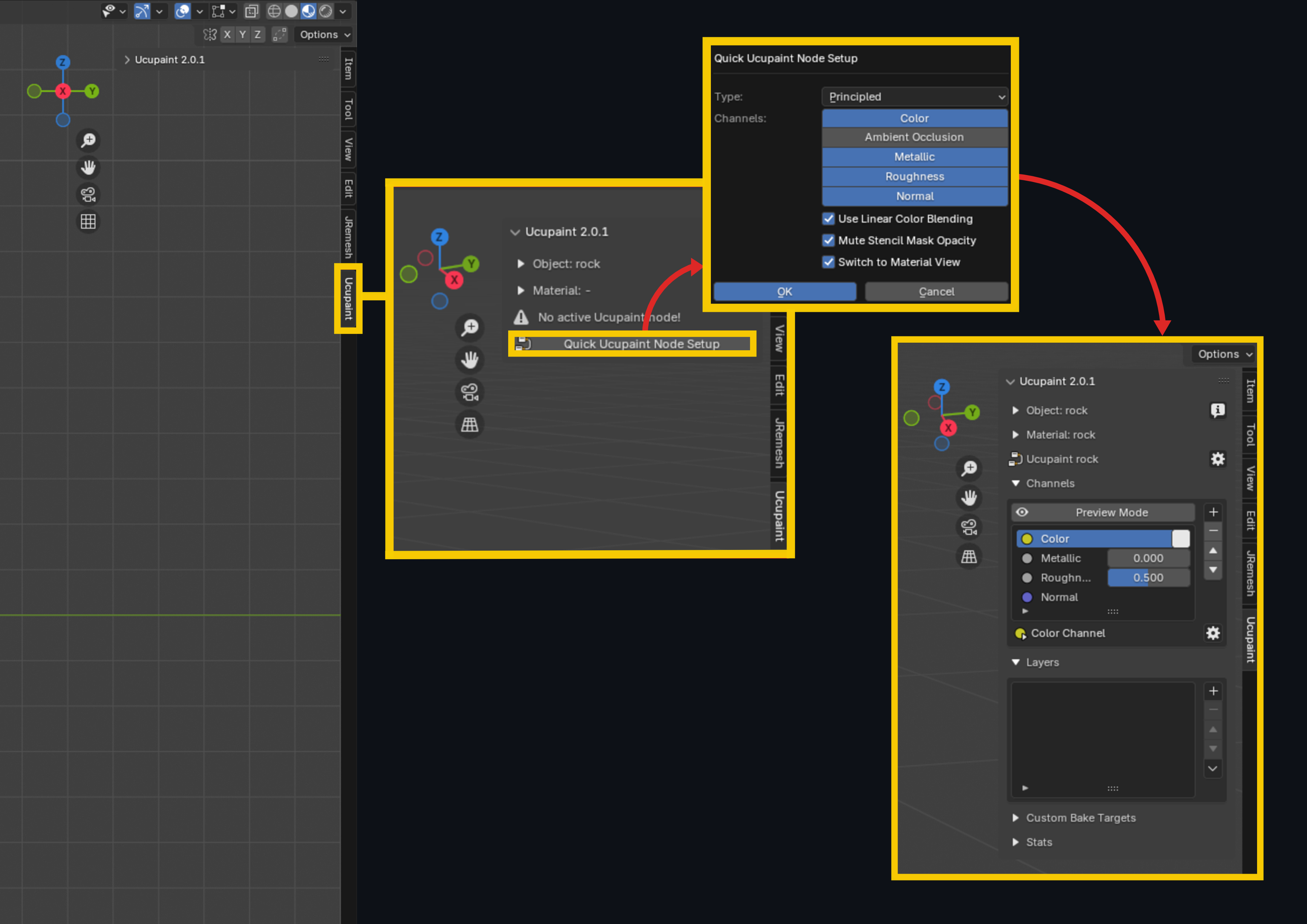
剑纹理绘制分步示例:
我们通过纹理绘制一把游戏就绪的剑来测试 Ucupaint,整个过程效率惊人:
-
设置和 UV 准备
- 首先,我们使用“智能 UV 投射”将剑模型展开,边距很小
- 安装 Ucupaint 后,我们在纹理绘制模式下通过“N”面板访问它
- 点击“设置”按钮进行快速初始化
-
基础颜色图层
- 为剑的底部创建了一个纯色图层
- 使用颜色选择器选择合适的基础颜色
- 该图层作为所有后续细节的基础
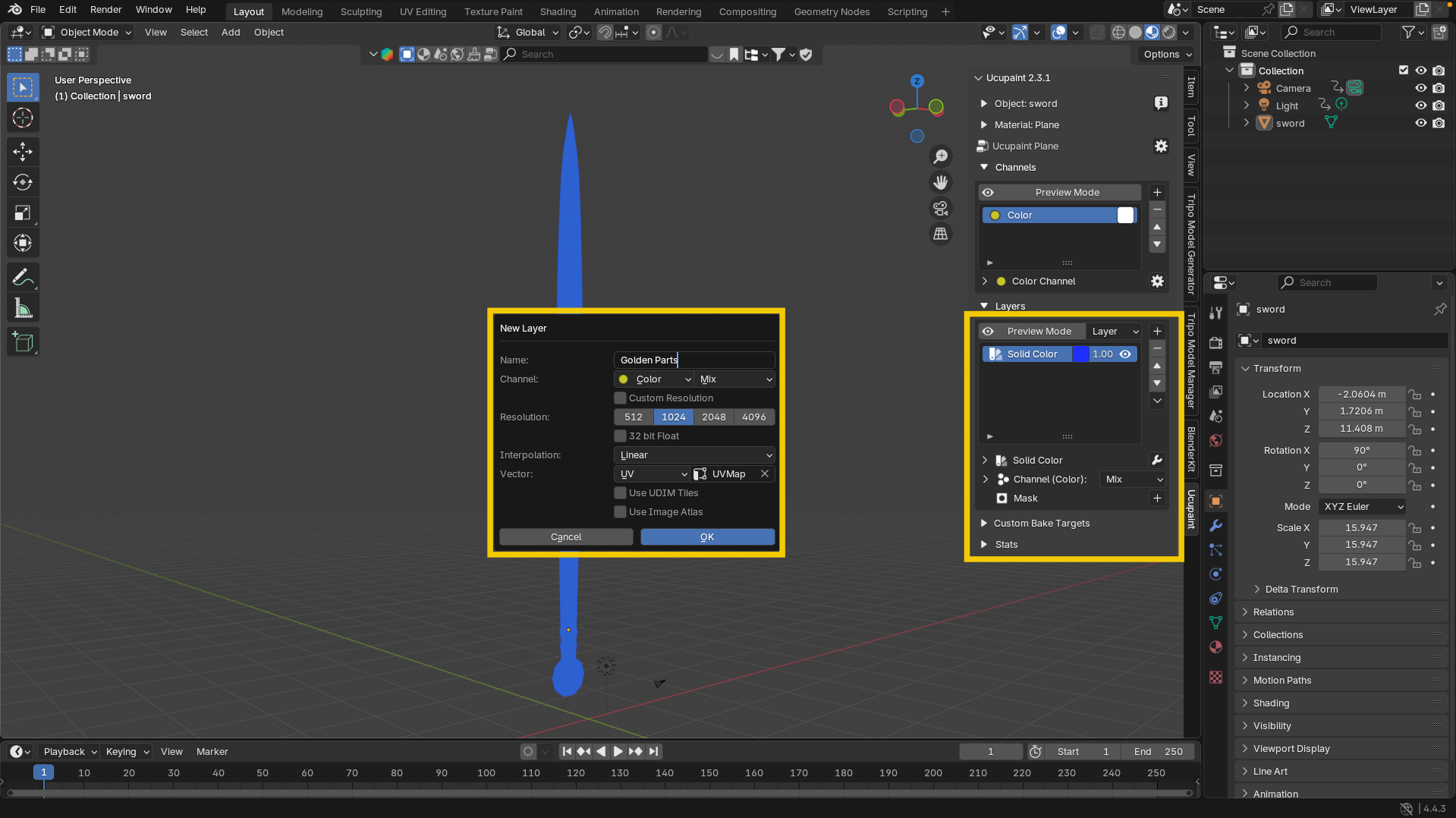
-
黄金元素图层
- 专门为金色部分添加了一个新的图像图层
- 在编辑模式下,选择了十字护手和其他金色元素
- 启用蒙版图标以隔离这些选择
- 使用填充工具应用黄色/金色
- 通过启用“金属度”和“粗糙度”来配置图层属性
- 将粗糙度值降低到大约 0.1,以获得令人信服的闪亮金属外观
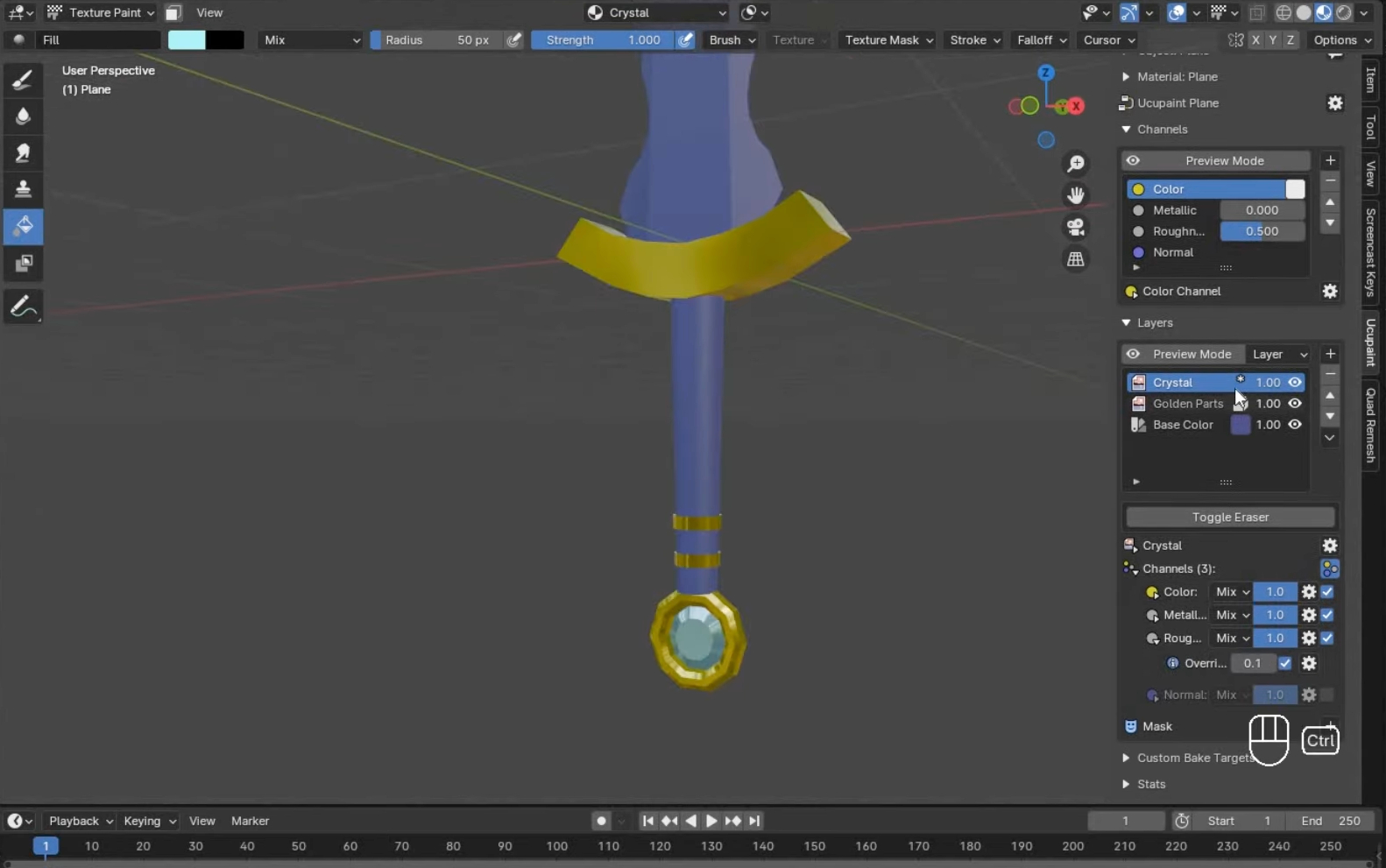
-
水晶细节图层
- 为水晶元素创建另一个图层
- 在编辑模式下选择相关面并进行蒙版
- 应用独特的颜色并保存到调色板以备后用
- 调整金属度和粗糙度属性以获得宝石般的外观
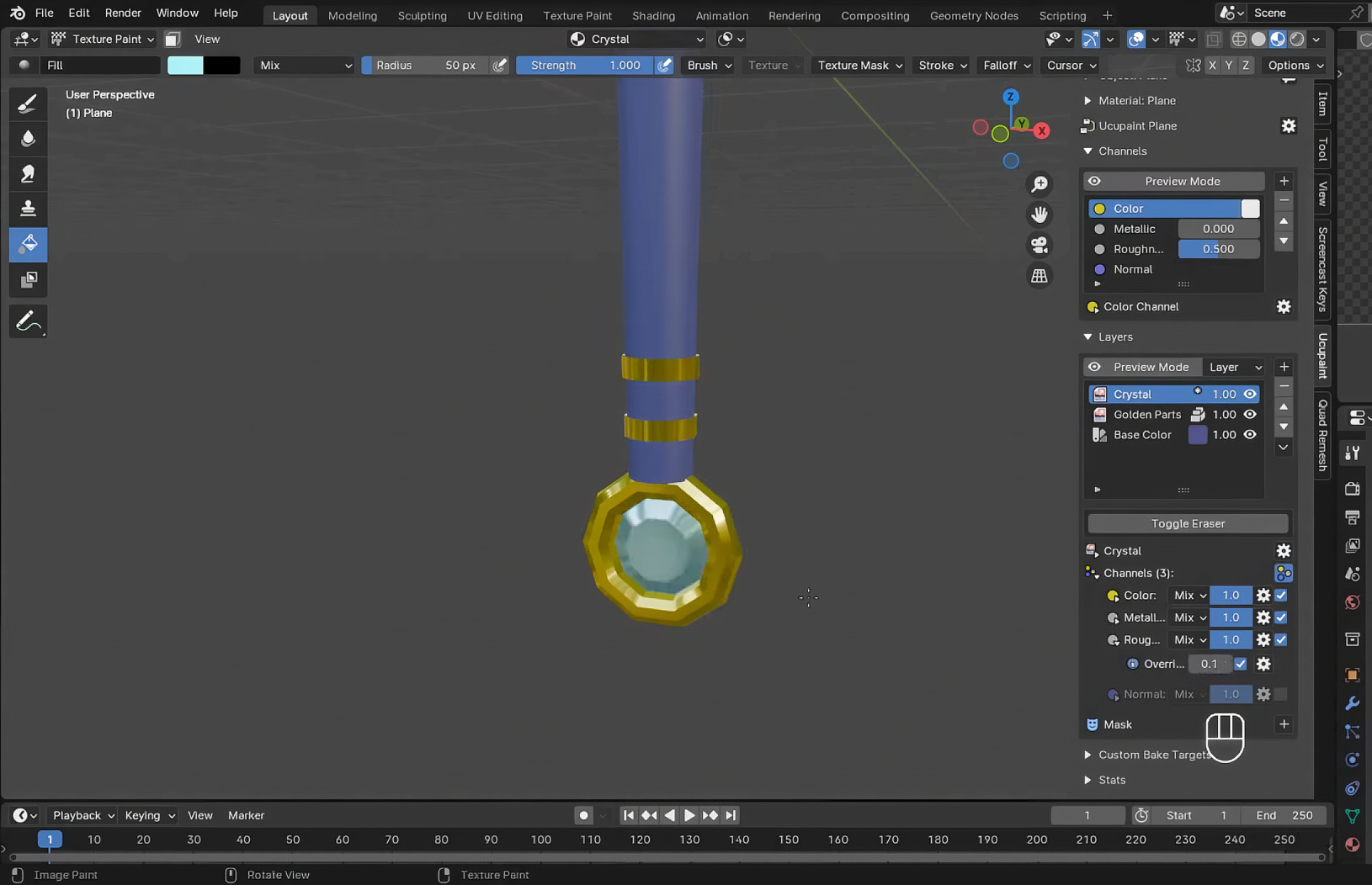
- 使用法线贴图增加深度
- 对于装饰性的金色条纹,我们创建了一个新图层,并启用了“32 位浮点”
- 激活“法线”属性以增加深度
- 使用仔细的画笔设置绘制条纹并调整凹凸值
- 禁用“遮挡”和“背面剔除”以确保绘制环绕模型

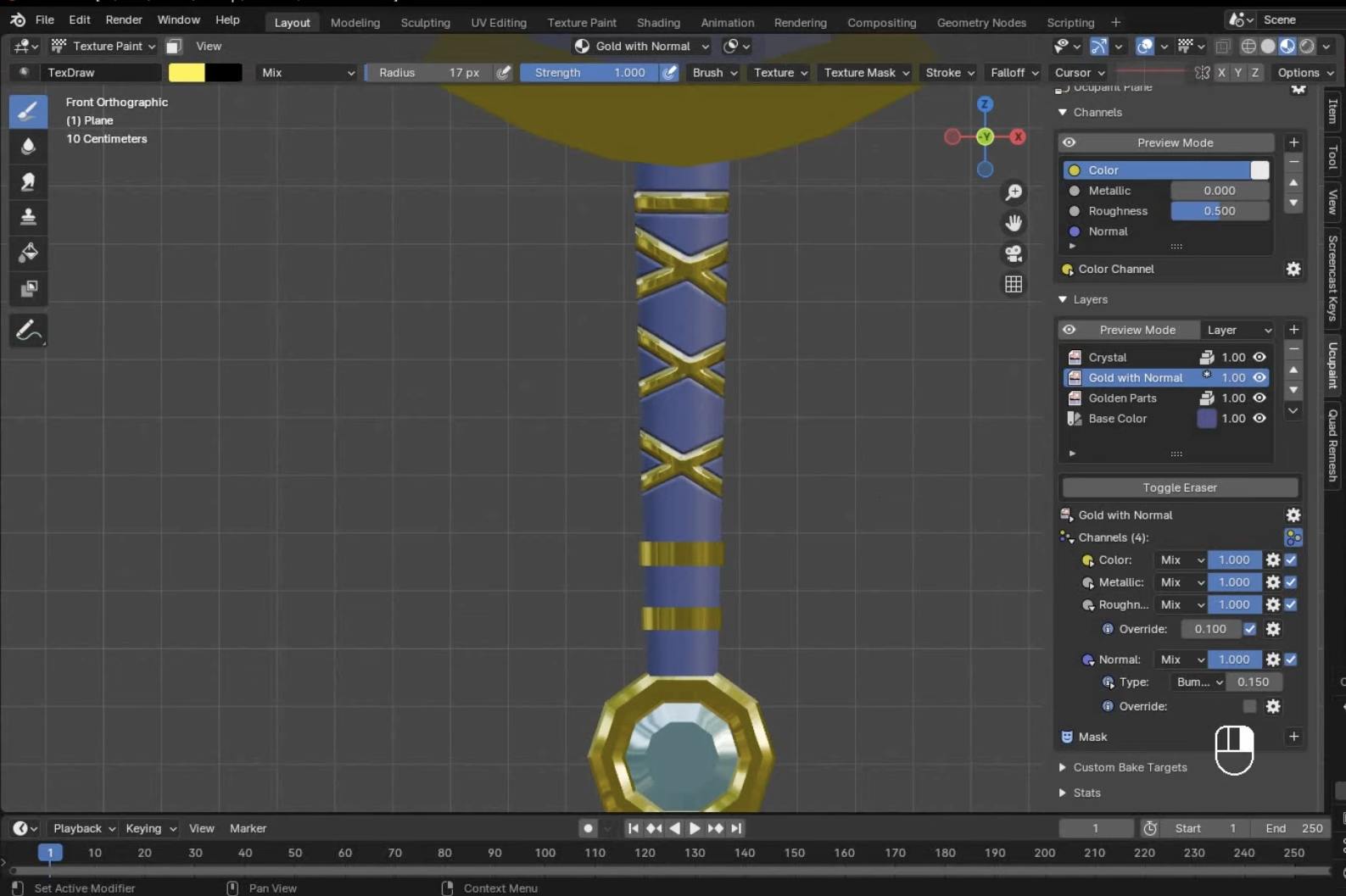
- 刀片细节
- 为刀片的银色创建单独的图层
- 选择面循环和边以隔离刀片区域
- 应用白色并调整金属度/粗糙度以获得抛光金属外观
- 为刀片添加微妙的金色细节以增加视觉趣味
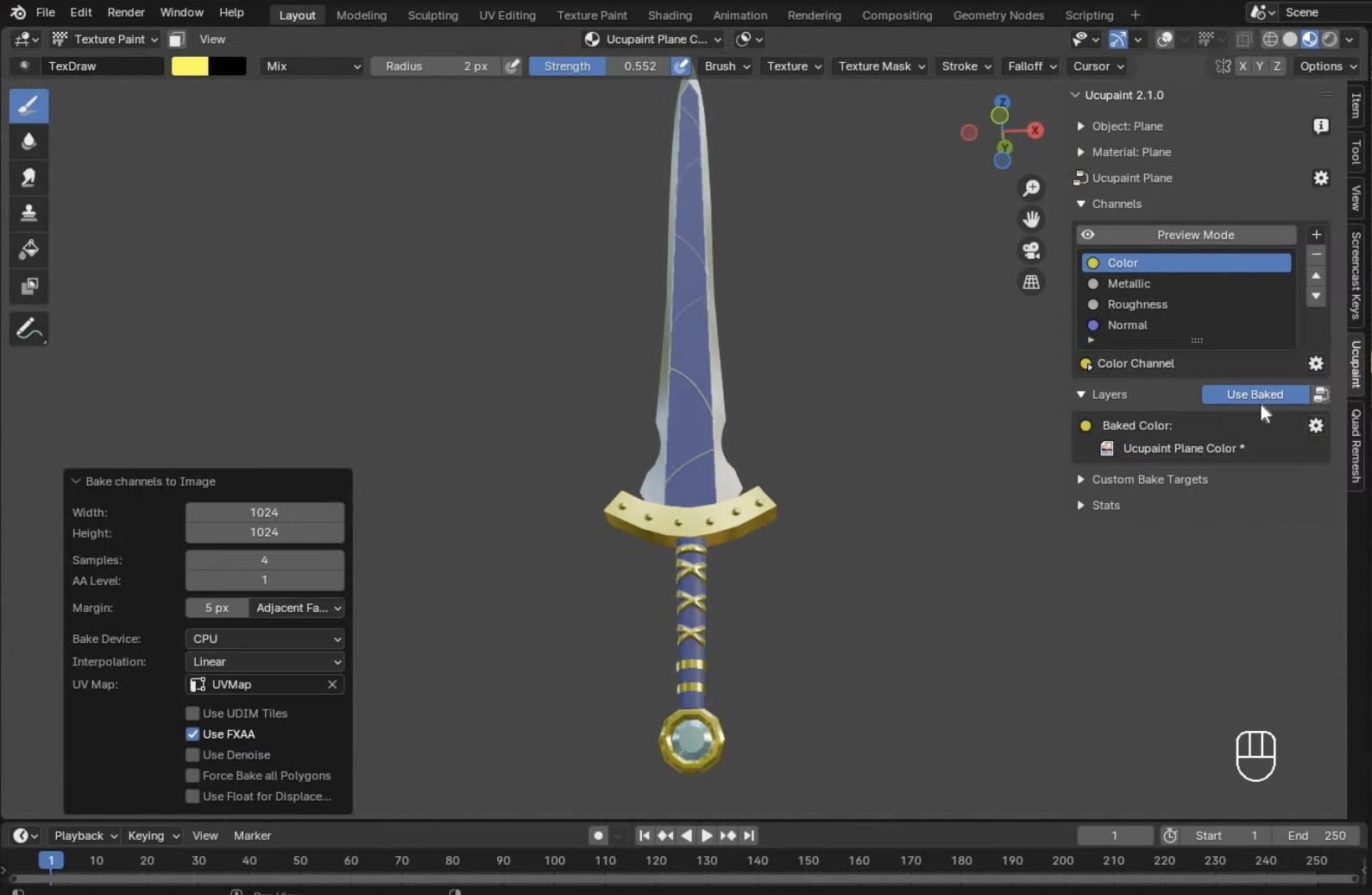
- 烘焙和最终确定
- 使用一键烘焙功能生成所有纹理通道
- 将采样数增加到 4 以获得更好的质量
- 插件自动在着色器编辑器中连接所有纹理
整个过程大约用了 25 分钟,为游戏就绪资产带来了令人印象深刻的结果。Ucupaint 真正独特之处在于它能够独立控制不同图层上的金属度和粗糙度等材质属性——否则这将需要在 Blender 的原生工具中进行复杂的节点设置。
Ucupaint 的蒙版系统特别有价值,它允许你隔离模型的特定部分,而无需创建单独的材质或对象。这种非破坏性工作流允许在纹理处理过程中的任何时候进行轻松调整。
要了解有关此强大插件的更多信息并查看其实际应用,请观看此详细教程:Blender 中的纹理绘制变得简单。
HAS Paint Layers (免费)
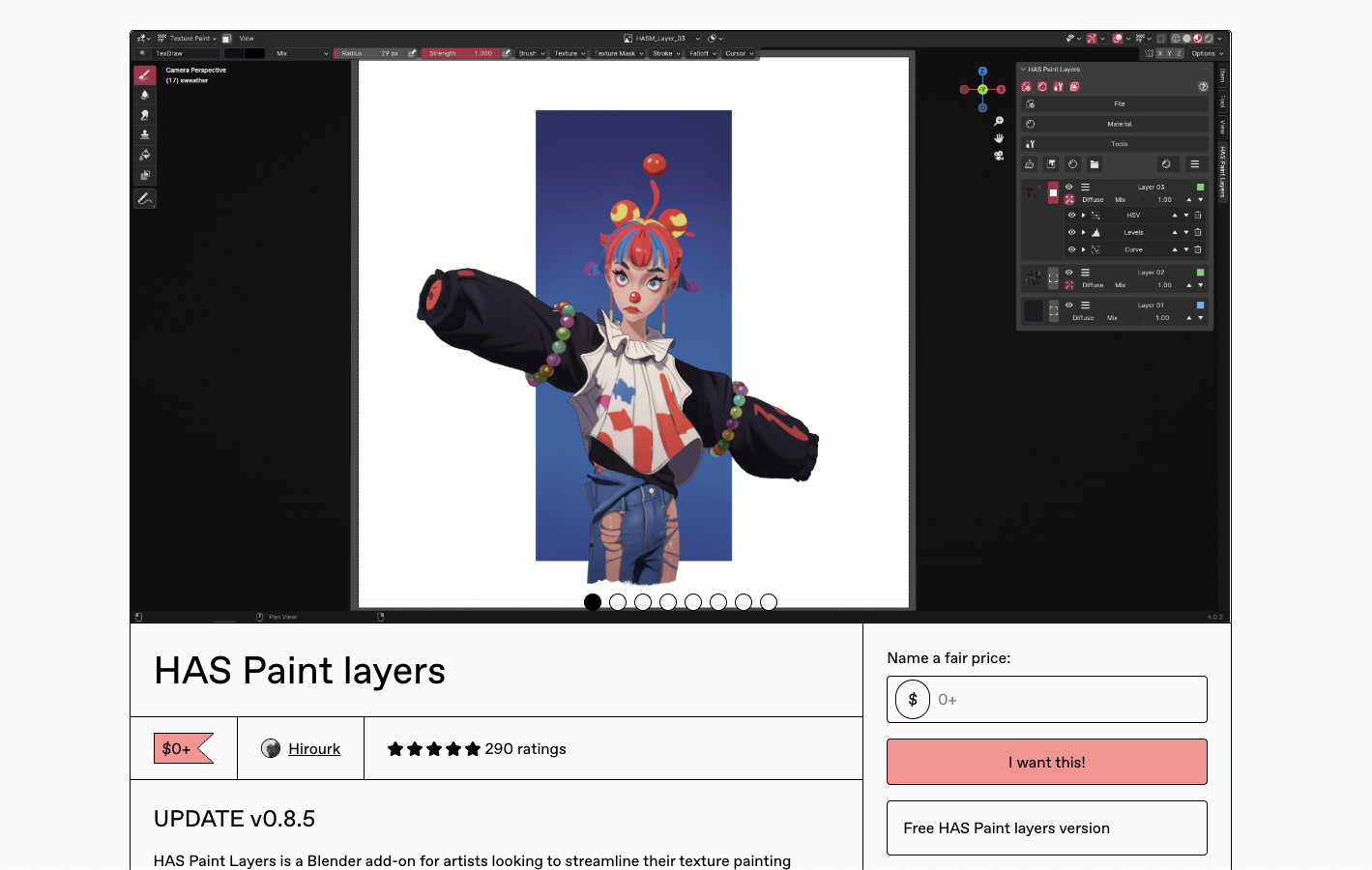
HAS Paint Layers 是另一个出色的免费插件,因其强大的基于图层的绘制系统和出色的用户体验而获得了各平台的满分评价。
主要特点:
- 轻松创建和管理多个绘制图层
- 每个图层应用无限滤镜和蒙版
- 简单的烘焙功能,用于生成最终纹理
- 导出选项,包括 OpenRaster (ORA) 格式
- 非常适合手绘纹理风格
HAS Paint Layers 的独特之处在于它对手绘纹理的卓越支持,使其成为偏爱更传统艺术方法进行 3D 纹理创作的艺术家的理想选择。每个图层无限的滤镜和蒙版提供了可与付费解决方案媲美的精细控制。
Ravage (付费)
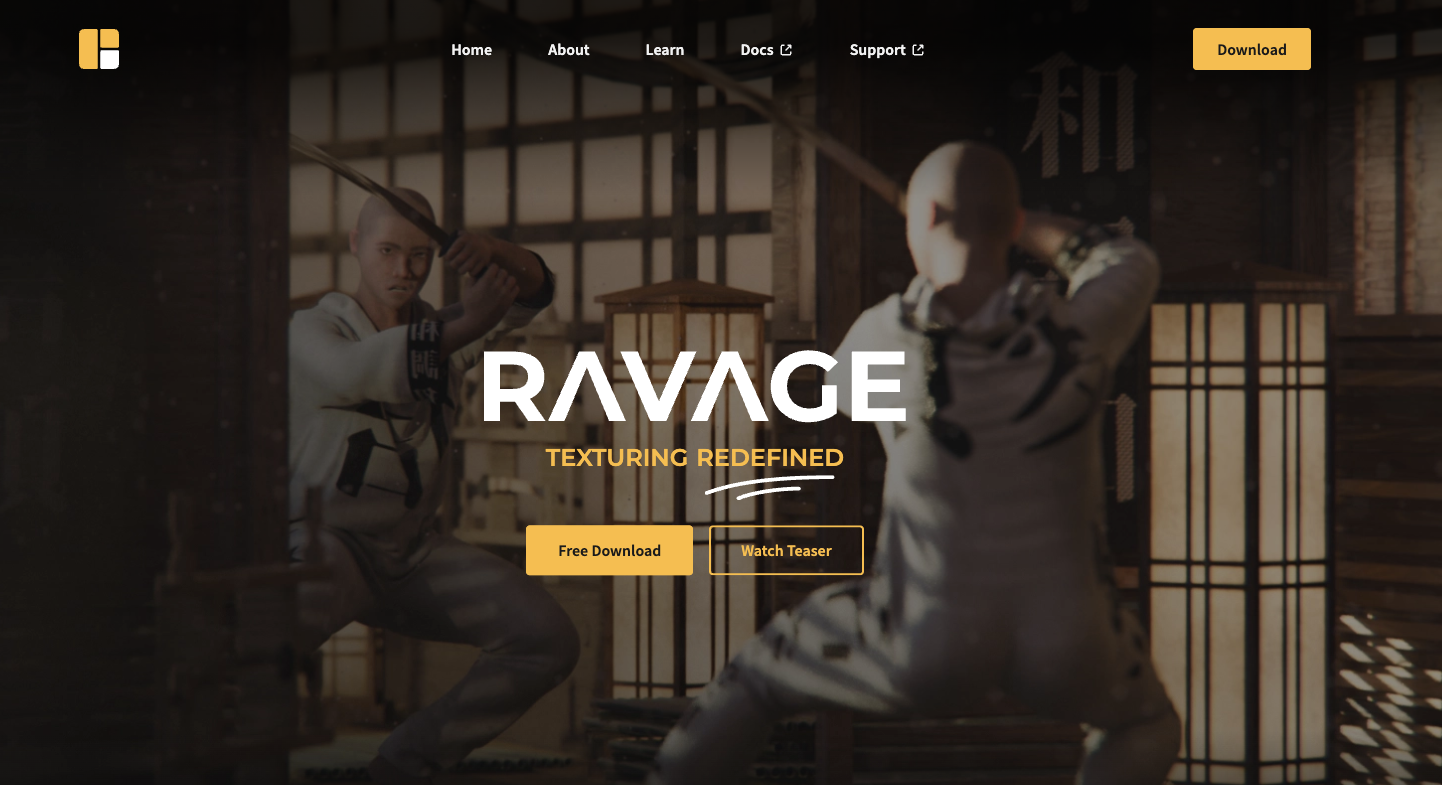
Ravage 旨在通过其全面的纹理系统将 Substance Painter 般的体验直接带入 Blender。虽然我们将重点关注其功能而不是其当前支持状态,但值得注意的是这是一个商业选项。
主要特点:
- 完整的图层系统,带文件夹进行组织
- 利用烘焙支持贴图的高级蒙版功能
- 简化的 PBR 纹理工作流
- 内置噪声纹理生成
- 用于扩展功能的自定义节点组
Ravage 的高级纹理工具可以加速通常需要大量手动设置的常见任务。其烘焙工具因简化 Blender 中可能复杂的流程而受到特别好评。
Tripo Studio (AI 驱动)
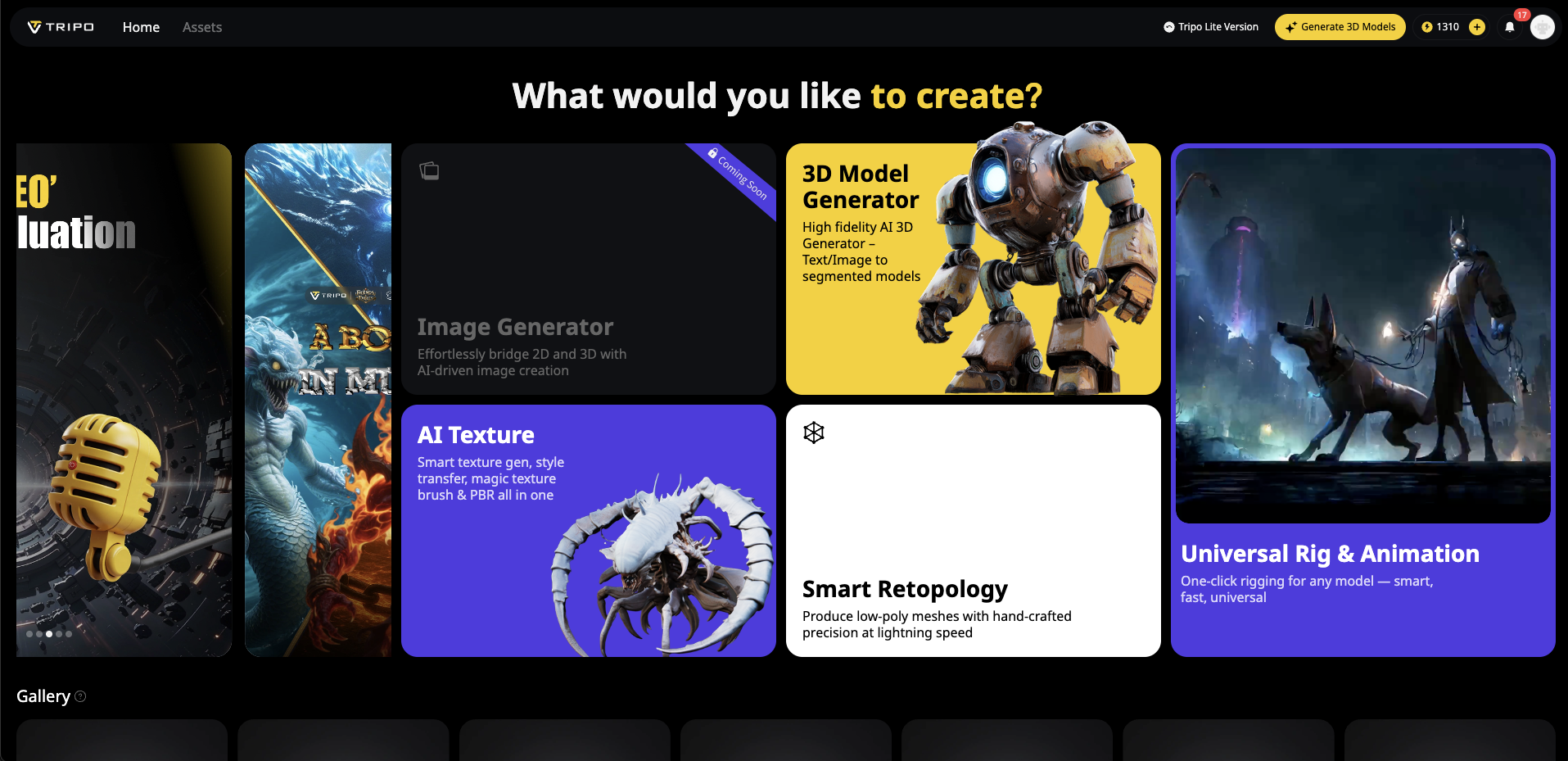
Tripo Studio 代表了 Blender 中 AI 3D 模型生成的前沿,不仅提供模型创建,还通过其智能算法提供纹理生成功能。
主要特点:
- 从文本描述生成带纹理的 3D 模型
- 将图像转换为带有适当纹理的 3D 模型
- PBR 材质生成选项
- 高级纹理和样式控制
- 与其他 Blender 工作流无缝集成
Tripo Studio 的独特价值在于它能够快速生成基础资产,然后可以手动进行细化。对于概念设计或创建背景资产,这款 AI 3D 模型生成器可以节省数小时的初始设置工作。当你需要在投入详细的手动纹理处理之前快速可视化想法时,这尤其有价值。
BPainter (付费)
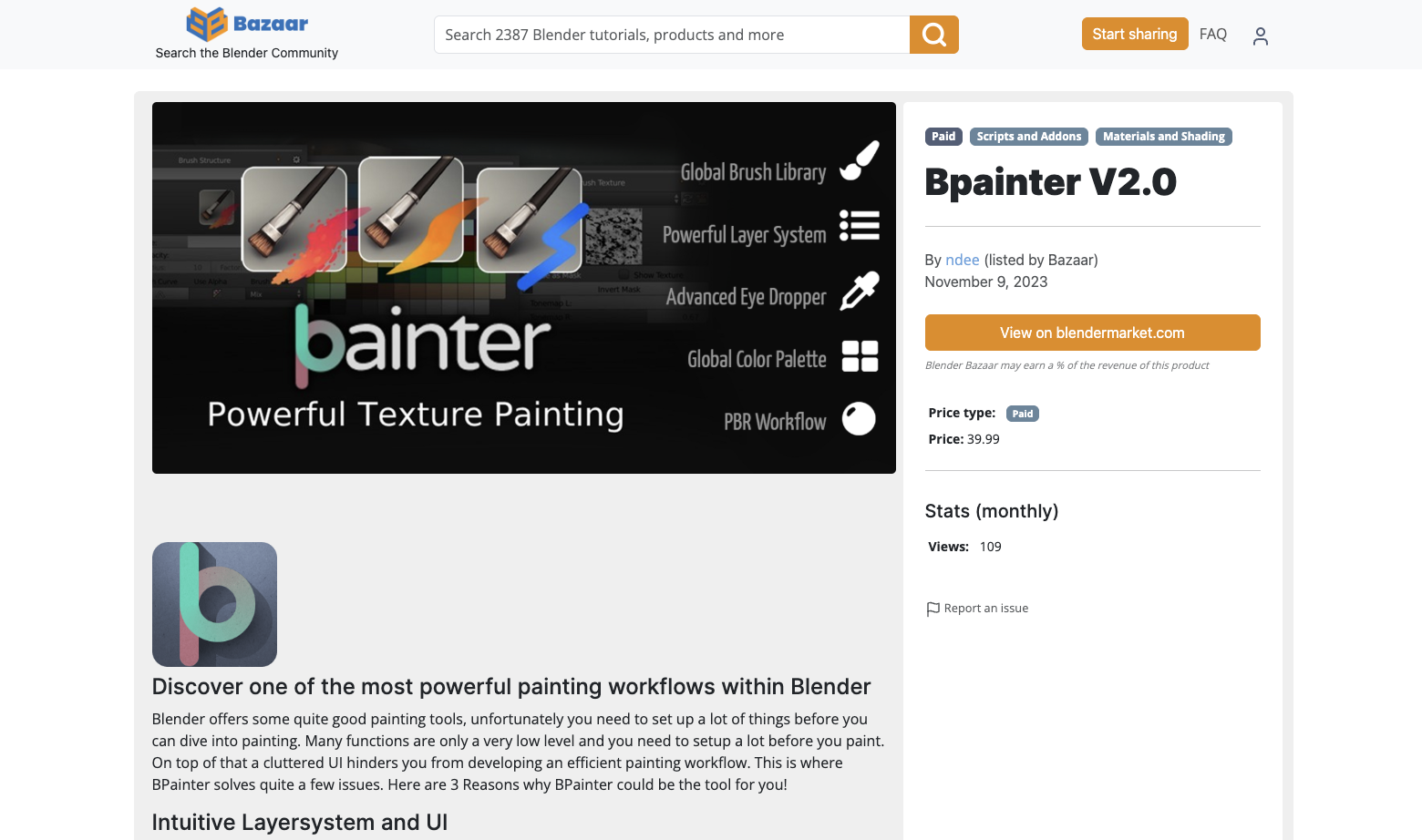
虽然不在我们最初的阵容中,但 BPainter 值得一提,它是一个成熟的商业解决方案,用于 Blender 中的纹理绘制。
主要特点:
- 包含多种混合模式的全面图层系统
- 材质预设和画笔库
- 强大的 PBR 工作流支持
- 模板和蒙版绘制
- 自定义着色器支持
BPainter 专注于提供完整的纹理解决方案,特别注重专业的 PBR 工作流,使其适用于生产环境。
TexturePaint+ (免费)
这款轻量级插件通过改进生活质量而不是实现完整的图层系统来增强 Blender 的原生纹理绘制。
主要特点:
- 增强的画笔控制和预设
- 改进的画布导航
- 批量纹理操作
- 支持对称绘制
- 对性能影响极小
TexturePaint+ 非常适合希望增强 Blender 内置工具而无需学习全新系统的艺术家。
PBR Painter (付费)

另一个专注于基于物理渲染工作流的商业选项。
主要特点:
- 专用 PBR 通道绘制界面
- 带有预设的材质库
- 带有智能滤镜的蒙版绘制
- 不同 PBR 通道的视口预览模式
- 针对各种游戏引擎的导出预设
PBR Painter 擅长为建筑可视化和游戏开发创建逼真的材质。
如何选择合适的纹理绘制插件
在为你的 3D 纹理工作流选择纹理绘制插件时,请考虑:
-
项目要求
你正在创建什么样的纹理?风格化资产可能更适合 Ucupaint 或 HAS Paint Layers,而照片级真实感材质可能需要 Ravage 或 PBR Painter。
-
预算限制
有了 Ucupaint 和 HAS Paint Layers 等优秀的免费选项,请考虑付费插件的额外功能是否值得为你的特定需求付出成本。
-
学习曲线
一些插件引入了复杂的界面,需要时间掌握。如果你需要快速出结果,更简单的工具或像 Tripo Studio 这样的 AI 3D 模型生成器选项可能更可取。
-
PBR 工作流支持
如果基于物理渲染是你的核心工作,请确保插件对所有 PBR 通道和适当的预览模式有强大的支持。
-
与现有资产的集成
考虑插件如何很好地处理从你的库中导入现有纹理和材质。
增强你的工作流:组合插件以实现最大生产力
最有效的工作流通常会根据其优点组合使用多种工具。例如:
- 使用 Tripo Studio 从图像或文本快速生成初始 3D 纹理概念
- 在 Blender 的原生工具中细化基本形状和材质
- 使用 HAS Paint Layers 或 Ucupaint 应用详细的纹理绘制
- 在着色器编辑器中进行最终调整
这种混合方法利用了 AI 3D 模型生成的效率和手动艺术控制的精确性。
除了插件:优化你的纹理设置
要充分利用任何纹理绘制插件:
硬件考量
- 图形板对于压感画笔控制至关重要
- 处理高分辨率纹理时,足够的 RAM 会有所帮助
- 颜色校准的显示器可确保纹理颜色正确显示
工作流技巧
- 在 Blender 中创建专门用于纹理处理的自定义工作区布局
- 使用参考图像以获得一致的材质属性
- 为纹理贴图建立命名约定
- 定期烘焙中间结果以避免性能问题
UV 准备
无论你选择哪个插件,准备充分的 UV 贴图对于有效的纹理绘制都至关重要。确保你的 UV 贴图:
- 正确展开,拉伸最小
- 在 UV 空间内高效打包
- 逻辑组织以便于绘制
- 具有足够的分辨率以满足你的预期输出
结论:Blender 中纹理绘制的未来
随着 Blender 的不断发展,纹理绘制插件也变得越来越复杂。像 Tripo Studio 这样的 AI 3D 模型生成工具的集成仅仅是人工智能如何改变纹理工作流的开始。
无论你选择 Ucupaint 或 HAS Paint Layers 的免费卓越功能,Ravage 等商业选项的全面功能,还是 Tripo Studio 的尖端 AI 功能,这些插件都显著扩展了 Blender 生态系统内的可能性。无需离开你的主要 3D 应用程序即可创建专业品质的 3D 纹理,这简化了你的创作过程,并帮助你专注于最重要的事情——将你的艺术愿景变为现实。
准备好将你的 Blender 纹理处理提升到一个新的水平了吗?立即尝试这些强大的插件之一,体验合适的工具如何改变你的工作流并提升你的 3D 创作。
Advancing 3D generation to new heights
moving at the speed of creativity, achieving the depths of imagination.

